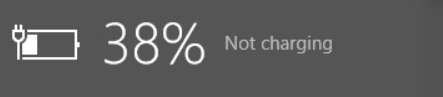
Ваш ноутбук Lenovo говорит:подключено, не заряжается«? Не беспокойся Ты не одинок. И это не сложно решить, и многие люди решили Lenovo подключен не заряжается проблема с решениями ниже.
Почему мой ноутбук Lenovo подключен, но не заряжается? Обычно неисправный аккумулятор приводит к проблеме. И если ваш драйвер батареи отсутствует или устарел, вы не сможете зарядить свой ноутбук. В любом случае мы поможем вам решить проблему с подключенным ноутбуком Lenovo, который не заряжается.
Как починить подключенный Lenovo не заряжается
Вот решения, чтобы попробовать. Вы не должны испытывать их все; просто попробуйте каждый из них по очереди, пока ваша батарея снова не заработает.
- Устранить проблемы с оборудованием
- Отключение питания вашего ноутбука
- Обновите драйвер батареи
- Обновите свой BIOS
Примечание: скриншоты ниже сделаны из Windows 10, а исправления также работают в Windows 8 и Windows 7
Исправление 1: устранение неполадок оборудования
Когда вы обнаружили, что батарея вашего ноутбука подключена, но не заряжается, одним из первых шагов по устранению неполадок является проверка неисправности оборудования и проверка правильности работы компонентов оборудования.
- Убедитесь, что кабель питания не поврежден. Если кабель не работает, вы не сможете заряжать.
- Неисправный адаптер переменного тока может вызвать проблемы с зарядкой аккумулятора, даже если вы подключили аккумулятор. Таким образом, вы можете попробовать другой адаптер переменного тока и посмотреть, если он вносит изменения.
Исправление 2: сброс питания вашего ноутбука
Если ваш Lenovo подключен, но не заряжается, вы также можете попробовать перезагрузить ноутбук, и этот метод подходит для многих людей, у которых есть такая же проблема. Вот что вам нужно сделать:
- Выключи свой ноутбук.
- Отключите зарядное устройство (кабель питания).

- Выньте аккумулятор из вашего ноутбука.

- Нажмите и удерживайте кнопку питания в течение 30 секунд, затем отпустите ее.

- Вставьте аккумулятор обратно и подключите зарядное устройство к ноутбуку.
- Включите компьютер, и он должен начать заряжаться сейчас.
Если это решение не работает для вас, не беспокойтесь. У нас есть другие методы, чтобы вы могли попробовать…
Исправление 3: обновить драйвер батареи
Отсутствующий или устаревший драйвер батареи в Lenovo также может вызвать проблему «подключен не заряжается». Поэтому вы должны убедиться, что ваш драйвер батареи обновлен, и обновить его, если это не так.
Вы можете перейти на сайт производителя, скачать и установить последнюю версию драйвера вашей батареи. Если у вас нет времени или терпения, вы можете сделать это автоматически с Водитель Легко.
Driver Easy автоматически распознает вашу систему и найдет для нее правильные драйверы. Вам не нужно точно знать, на какой системе работает ваш компьютер, вам не нужно рисковать загрузкой и установкой неправильного драйвера, и вам не нужно беспокоиться об ошибках при установке.
Вы можете обновить драйверы автоматически с помощью СВОБОДНО или профессионал версия Driver Easy. Но в Pro версии это займет всего 2 клика (и вы получите полную поддержку и 30-дневная гарантия возврата денег):
- Скачать и установите Driver Easy.
- Запустите Driver Easy и нажмите Сканировать сейчас кнопка. Driver Easy проверит ваш компьютер и обнаружит проблемы с драйверами.

- Нажмите на Обновить Кнопка рядом с помеченным устройством батареи, чтобы автоматически загрузить правильную версию их драйвера (вы можете сделать это с помощью СВОБОДНО версия), затем установите его на свой компьютер.
Или нажмите Обновить все для автоматической загрузки и установки правильной версии всех драйверов, которые отсутствуют или устарели в вашей системе (для этого требуется Pro версия — вам будет предложено обновить, когда вы нажмете Обновить все).
- Перезагрузите компьютер, чтобы изменения вступили в силу.
Теперь снова подключите зарядное устройство Lenovo, чтобы проверить, работает ли оно.
Все еще не повезло? Хорошо, есть еще одна вещь, чтобы попробовать …
Исправление 4: обновить BIOS
BIOS расшифровывается как Basic Input Output System. Это программное обеспечение, которое хранится на маленьком чипе памяти на материнской плате вашего компьютера. BIOS используется для выявления и устранения проблем с оборудованием на вашем компьютере или ноутбуке.
Если что-то не так с настройками прошивки BIOS, вы можетеподключено, не заряжаетсяВопрос. Таким образом, вы можете попробовать обновить Lenovo BIOS, чтобы решить эту проблему.
ВАЖНО: будьте особенно внимательны при обновлении BIOS. Если вы допустили ошибку или произошла ошибка, ваш ноутбук может перестать работать, и вы можете потерять свои данные. Поэтому всегда делайте резервные копии данных на своем ноутбуке, прежде чем обновлять BIOS своего ноутбука.
Чтобы обновить BIOS, перейдите на Страница поддержки Lenovo, и пусть он обнаружит ваш компьютер. Перейдите на страницу своего продукта, затем перейдите к Водитель Программного обеспечения > BIOS, затем следуйте инструкциям на экране, чтобы обновить BIOS для своего ноутбука Lenovo.
После обновления попробуйте снова подключить зарядное устройство и посмотреть, исправит ли это вашу проблему.
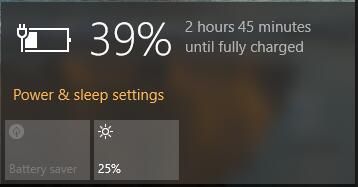
Если проблема с подключенным устройством без зарядки все еще сохраняется, вам, возможно, придется обратиться в службу поддержки Lenovo, чтобы отремонтировать или заменить ее.
Это оно. Надеюсь, эта статья пригодится и исправит проблему с подключенным Lenovo, не заряжающим. Вы можете оставить комментарий и сообщить нам, какое решение поможет вам. Если у вас есть какие-либо вопросы, не стесняйтесь добавлять комментарии, и мы увидим, что еще мы можем сделать.






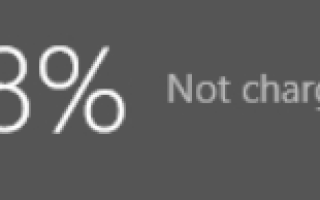

![Как переустановить драйвер Wi-Fi на Windows 10 [легко]](https://milestone-club.ru/wp-content/cache/thumb/41/58d2d6108860641_150x95.png)
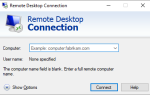
![Как удалить приложения в Windows 10 [Пошаговое руководство]](https://milestone-club.ru/wp-content/cache/thumb/8f/e0e8411fd84ef8f_150x95.png)